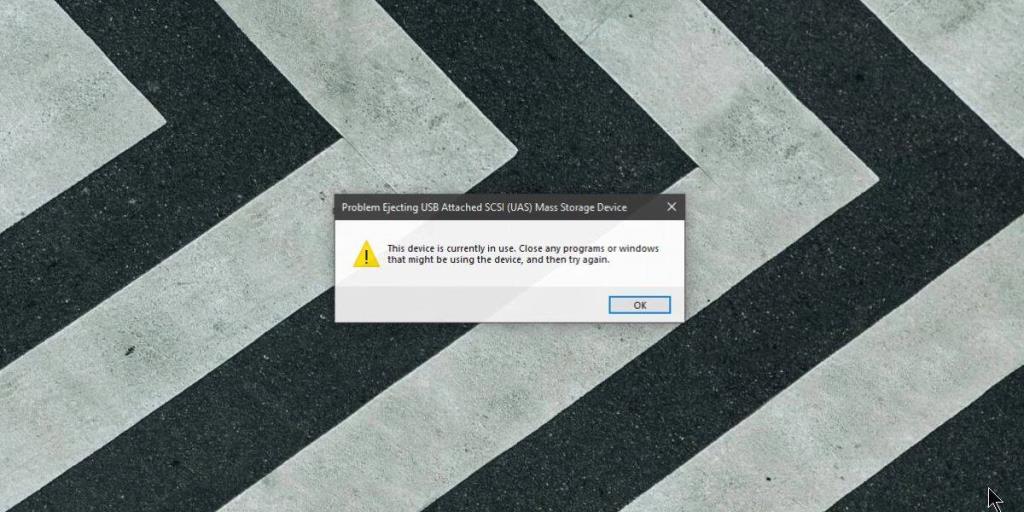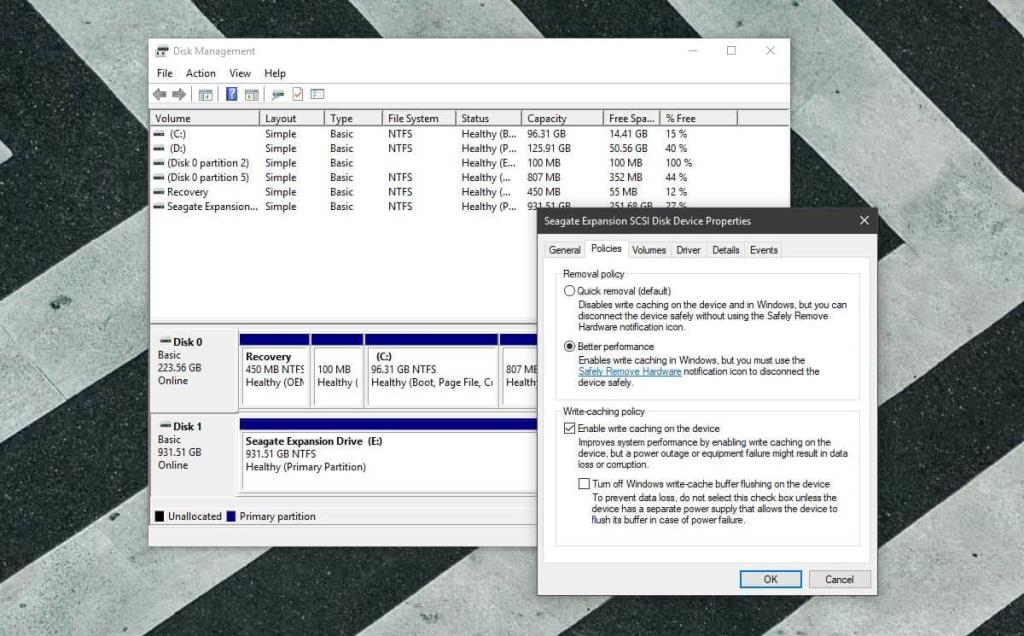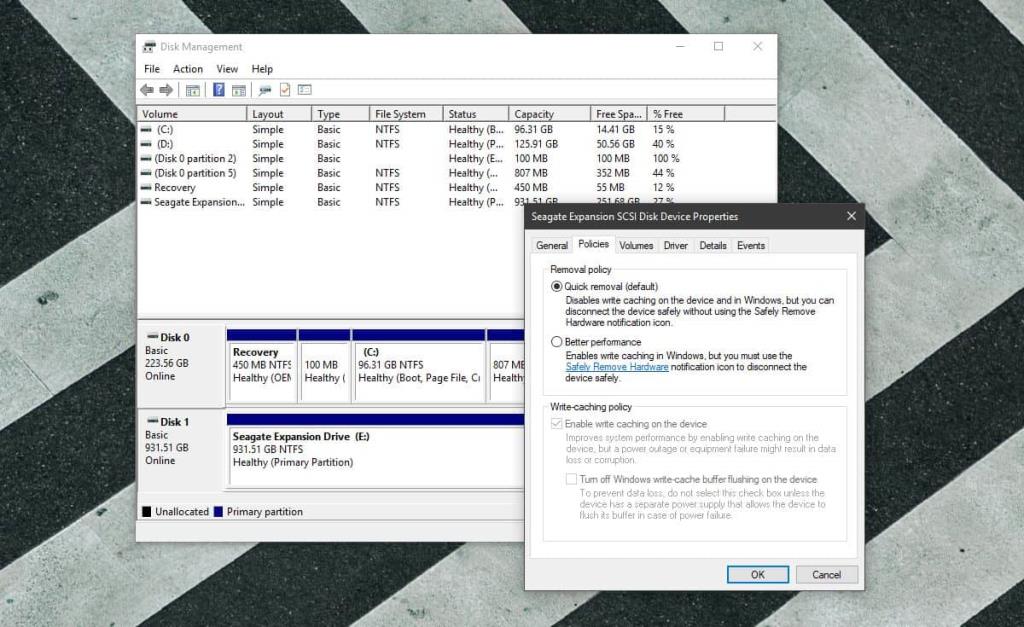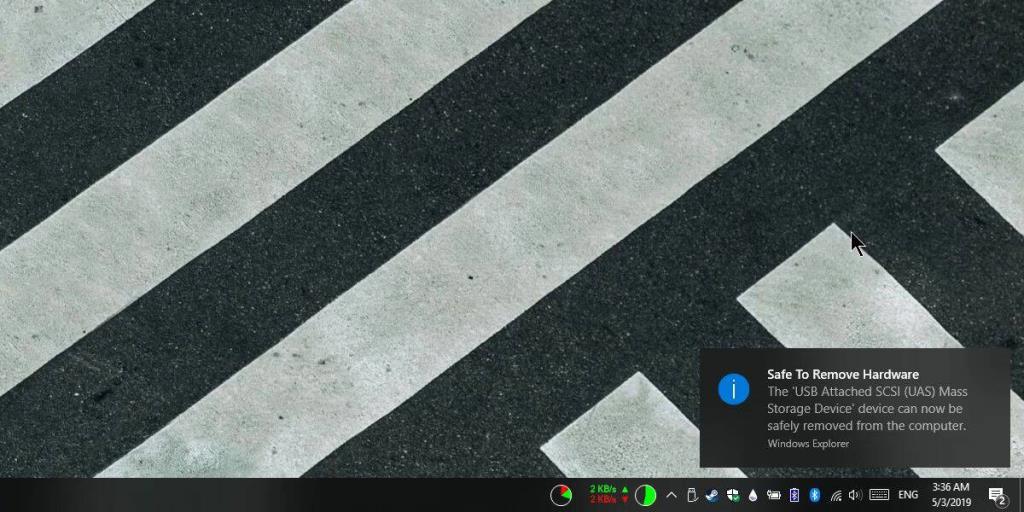Bạn không cần phải xóa ổ đĩa ngoài một cách an toàn trên Windows 10. Kể từ Windows 10 1809, cài đặt mặc định cho ổ đĩa ngoài và USB cho phép bạn ngắt kết nối chúng. Điều đó nói rằng, các thói quen cũ sẽ khó chết và bạn vẫn có thể dừng ổ đĩa của mình trước khi xóa nó. Nếu bạn liên tục nhận được thông báo lỗi 'Thiết bị này hiện đang được sử dụng' cho tất cả các ổ đĩa ngoài và USB của mình, mặc dù không có gì đang chạy trên hệ thống của bạn, bạn có thể khắc phục nó khá dễ dàng.
Bạn nên biết rằng bạn vẫn có thể ngắt kết nối ổ đĩa ngay cả khi nó không dừng nhưng liên tục gặp lỗi này là điều bạn nên khắc phục.
Kiểm tra ban đầu
Đảm bảo rằng sự cố này xảy ra đối với tất cả các ổ đĩa và USB mà bạn kết nối với hệ thống của mình.
Ngoài ra, hãy đảm bảo rằng bạn không có dữ liệu trên ổ đĩa ngoài hoặc USB mà một ứng dụng hoặc hệ thống đang sử dụng. Ví dụ: có lẽ toàn bộ thư viện Steam của bạn nằm trên ổ đĩa ngoài của bạn và ứng dụng khách Steam chạy trên hệ thống của bạn đang đọc các tệp từ đó. Trong trường hợp này, Windows 10 đã đúng khi nó cho bạn biết ổ đĩa hiện đang được sử dụng. Nếu bạn chắc chắn rằng không có gì đang chạy trên ổ đĩa hoặc USB, hãy tiến hành khắc phục sự cố bên dưới.
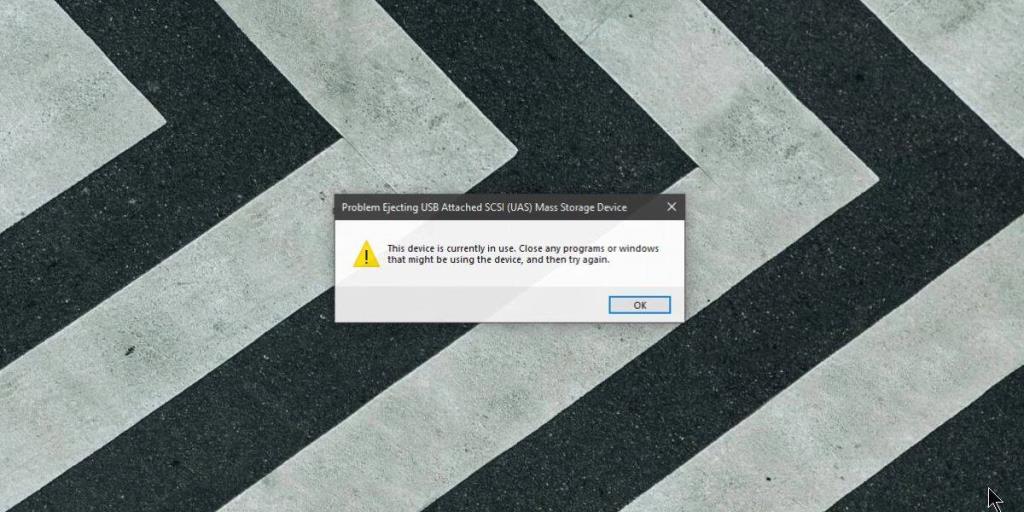
Sửa lỗi 'Ổ đĩa này hiện đang được sử dụng'
Kết nối ổ đĩa hoặc bất kỳ ổ đĩa hoặc USB nào với hệ thống của bạn. Mở Disk Management bằng cách tìm kiếm nó trong Windows Search. Khi ứng dụng đang mở, nhấp chuột phải vào tiêu đề của ổ đĩa ở bên trái và chọn Thuộc tính từ menu ngữ cảnh.
Chuyển đến tab Chính sách. Giả sử bạn đang chạy Windows 10 1809 (phiên bản mới nhất hiện tại), chính sách Xóa nhanh sẽ được chọn theo mặc định. Thay đổi nó thành chính sách Hiệu suất tốt hơn và khởi động lại hệ thống của bạn khi được nhắc.
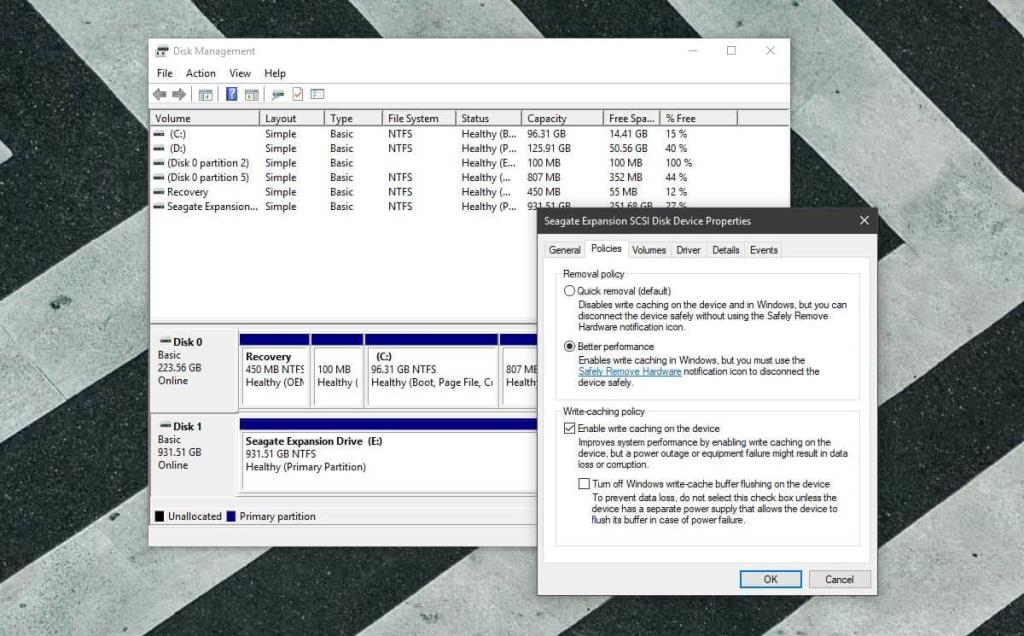
Sau khi bạn khởi động lại hệ thống của mình, hãy lặp lại tất cả các bước trên nhưng thay đổi Chính sách xóa trở lại thành 'Xóa nhanh'. Một lần nữa, khởi động lại hệ thống của bạn.
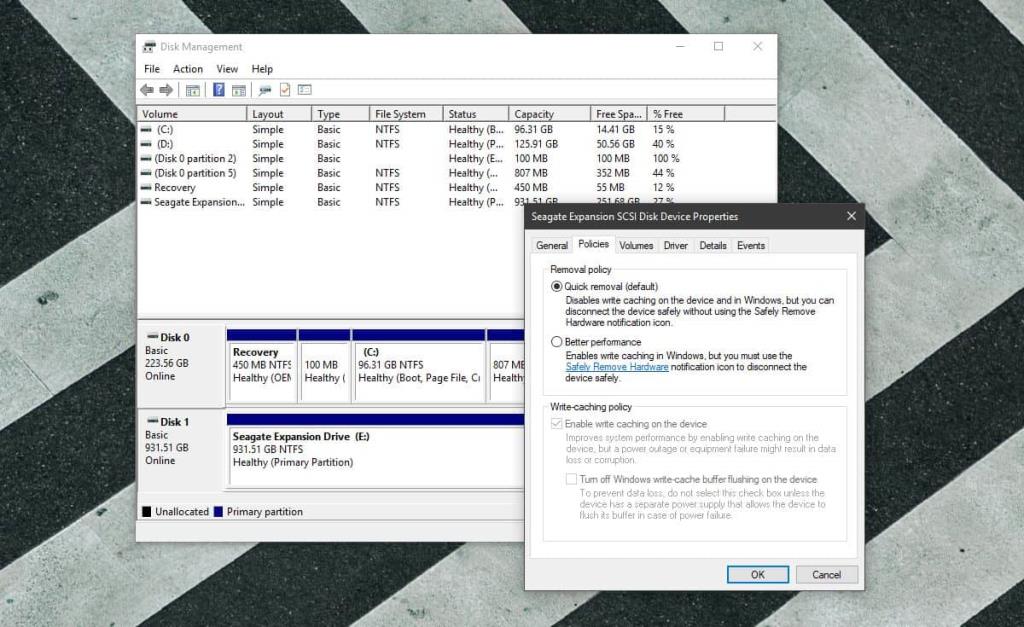
Sau đó, lần tiếp theo bạn cố gắng xóa ổ đĩa ngoài hoặc USB bằng cách dừng nó trước, Windows 10 sẽ có thể dừng lại và cho phép bạn xóa nó một cách an toàn.
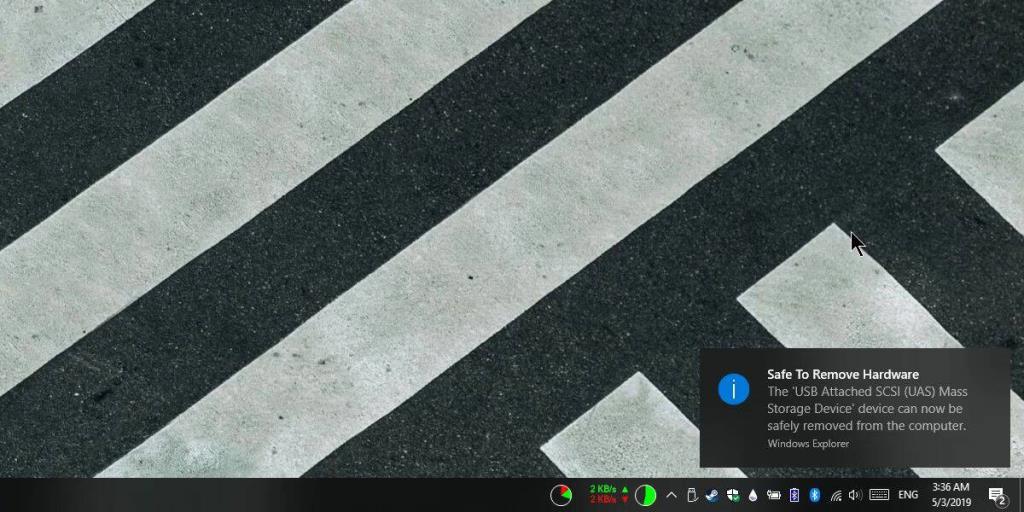
Không cần thiết phải hoàn nguyên Chính sách xóa thành Xóa nhanh. Đó chỉ là mặc định cho Window 10 1809, Nếu bạn muốn giữ chính sách được đặt thành Hiệu suất tốt hơn, bạn có thể. Mẹo để sửa lỗi nhỏ này là thay đổi chính sách xóa thành bất kỳ chính sách nào không phải là chính sách hiện tại và khởi động lại hệ thống của bạn. Vì một số lý do kỳ lạ, điều đó có xu hướng khắc phục sự cố.